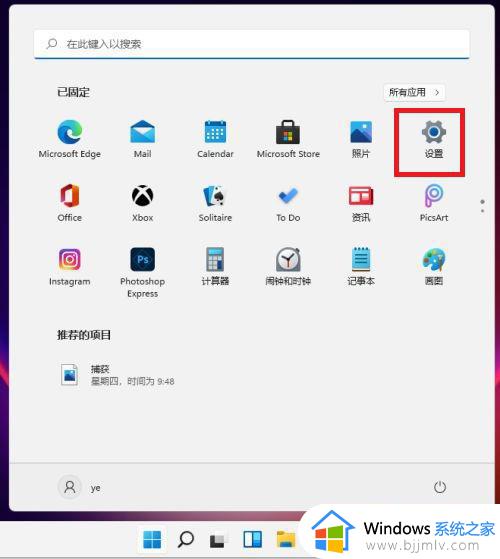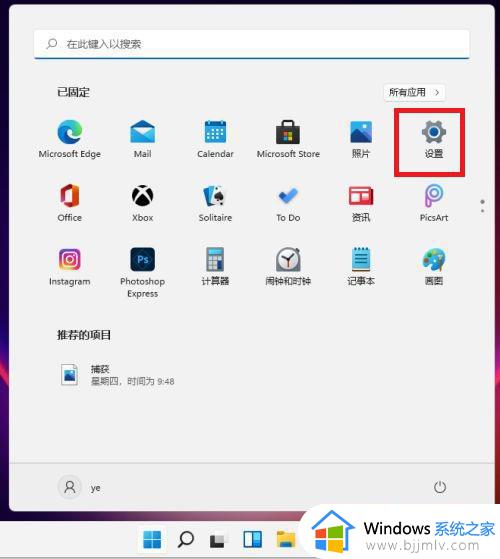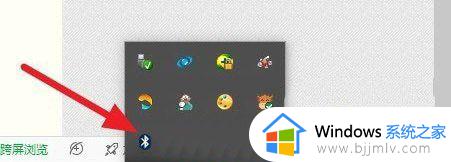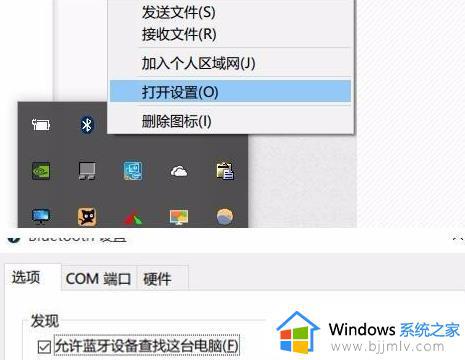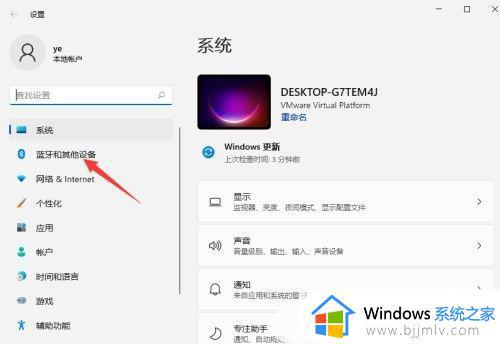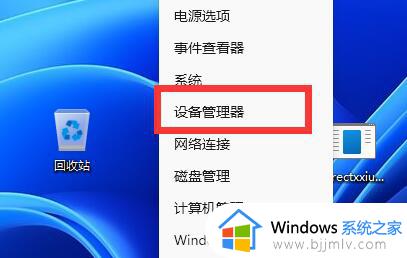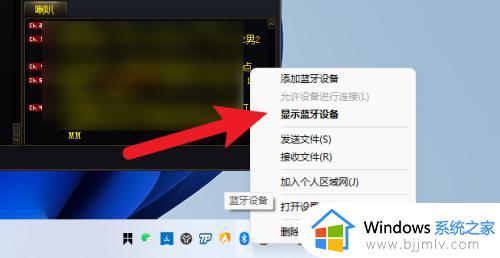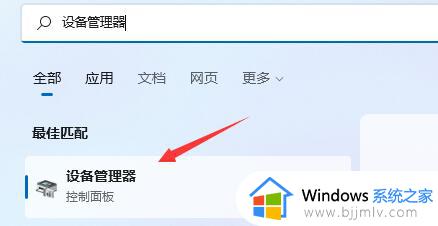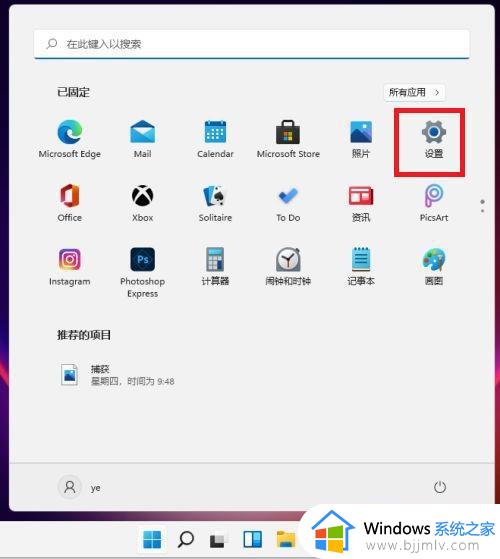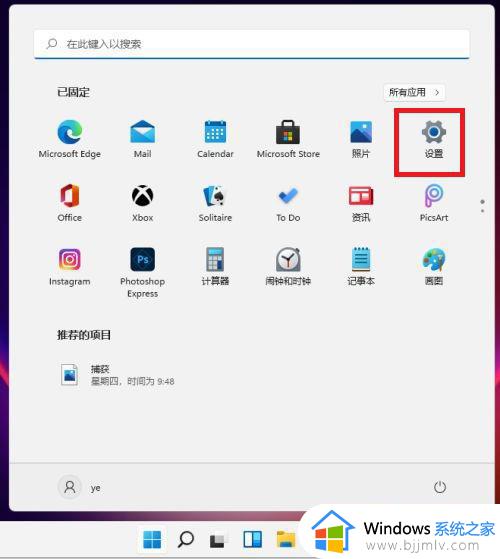windows11怎么连接蓝牙 windows11连接蓝牙怎么操作
更新时间:2024-03-18 11:13:01作者:jkai
蓝牙技术为小伙伴们提供了一种无线连接设备的方式,而windows11操作系统则让这一过程变得更加简单和直观。无论是想要摆脱线缆的束缚,还是希望扩展设备的连接能力,windows11的蓝牙功能都能满足小伙伴们的需求,对此windows11怎么连接蓝牙呢?下面小编就教大家windows11连接蓝牙怎么操作,快来一起看看吧。
方法如下:
1、单击桌面下方菜单栏中的Win图标按钮进入找到【设置】选项打开。
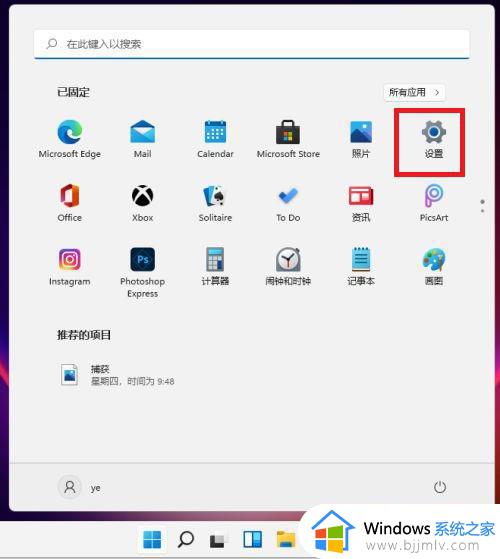
2、找到【蓝牙和其他设备】选项打开。
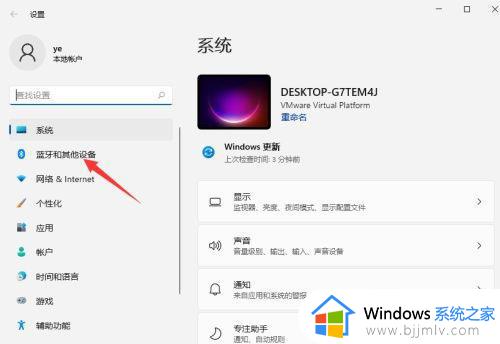
3、输入设备,请参阅蓝牙和其他设备,单击“添加设备”,添加蓝牙或其他设备。
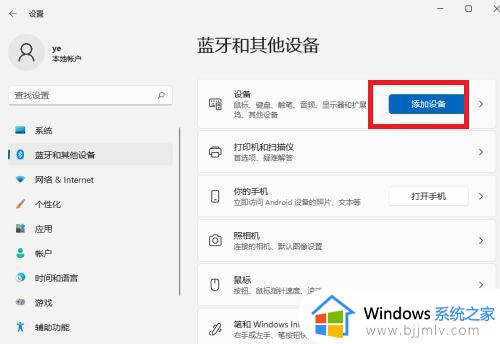
4、点击蓝牙,开始搜索蓝牙设备,找到以后,然后单击连接即可。

以上全部内容就是小编带给大家的windows11连接蓝牙操作方法详细内容分享啦,小伙伴你们如果你们也不知道怎么连接蓝牙的话,可以跟着小编一起来看看吧。